구글 번역기 바로가기 사용법 모바일 설치방법을 간편 정리해서 공유하겠습니다. 이 내용을 읽으면 구글 번역기 및 바로가기 사용법을 알게 될 것입니다. 구글 번역기 및 구글 번역기 모바일 설치 간편 정리가 궁금하신 분들은 끝까지 읽어주세요. 아래에서 모두 공유해드리겠습니다.

구글 번역기 앱은 편리한 사용자 인터페이스를 통해 누구든지 간편하게 이용할 수 있게 만들어졌습니다. 텍스트를 번역하고자 할 때는 원하는 내용을 입력하거나, 특정 웹페이지의 URL을 복사하여 붙여넣기만 하면 즉시 해당 언어로의 번역 결과를 확인할 수 있습니다.
또한, 모바일 애플리케이션에서는 카메라를 활용한 즉석 번역 기능을 제공함으로써 일상 생활에서 더욱 유용하게 사용될 수 있도록 했습니다.
1.구글 번역기 바로가기 사이트 크롬
먼저, 구글 번역 서비스에 접속하기 위해서는 사용 중인 검색 엔진(네이버, 다음, 구글 등)에서 '구글 번역'이라고 입력하거나 제공된 링크를 통해 바로 이동하실 수 있습니다.
구글 번역을 보다 편리하게 이용할 수 있도록, '크롬'(Chrome)이나 '에지'(Edge) 같은 웹브라우저에 바로가기를 추가하는 방법을 소개합니다.
① 먼저, 크롬 브라우저를 이용하여 구글 번역의 웹사이트에 접속합니다. (크롬을 예로 들었습니다)
② 웹사이트에 접속한 후, 화면의 오른쪽 상단에 위치한 세로로 배치된 점 세 개를 나타내는 메뉴 아이콘을 클릭하세요.

③ [점 세 개 모양] → [도구 더 보기] → [바로가기 만들기] 순으로 선택하여 진행합니다.
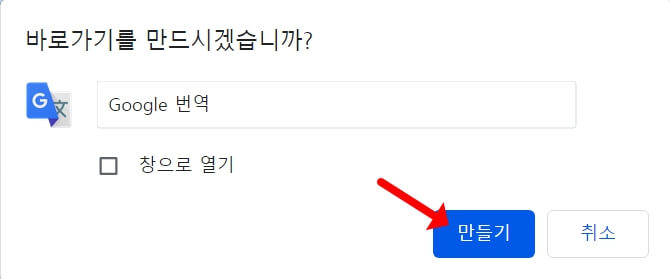
④ "바로가기를 만드시겠습니까?"라는 메시지 창이 표시됩니다. 원하는 이름을 설정한 후 [만들기]를 클릭합니다.
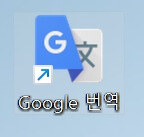
⑤ 이렇게 하면 바탕화면에 구글 번역기 바로가기 아이콘이 생성됩니다. 간단하죠? [엣지나 다른 브라우저를 사용할 경우에도 명칭은 다를 수 있지만 절차는 매우 유사합니다.]

이렇게 해보세요! 웹사이트 상단의 주소창(URL) 앞쪽에서 보이는 자물쇠 아이콘을 마우스로 클릭하고, 그 상태로 바탕화면까지 드래그하면 됩니다.
훨씬 손쉬운 방법으로, 구글 번역기 웹사이트에 접속해 있을 때, URL 바 앞쪽에 위치한 자물쇠 아이콘을 발견할 수 있습니다. 해당 아이콘을 마우스 왼쪽 버튼으로 클릭한 채로 바탕화면으로 드래그하면, 구글 번역기 바로가기 아이콘이 자동으로 생성됩니다.
2.구글 번역기 사용법
구글 번역기의 사용 방법은 간단합니다. 기본적으로 텍스트, 이미지, 문서 세 가지 유형으로 나뉘며, 주로 사용하는 것은 텍스트 번역 기능일 것입니다.
텍스트를 직접 입력해 보았습니다. 원하는 번역 내용을 왼쪽 입력란에 넣으면, 오른쪽에는 그에 대한 번역 결과가 표시됩니다.
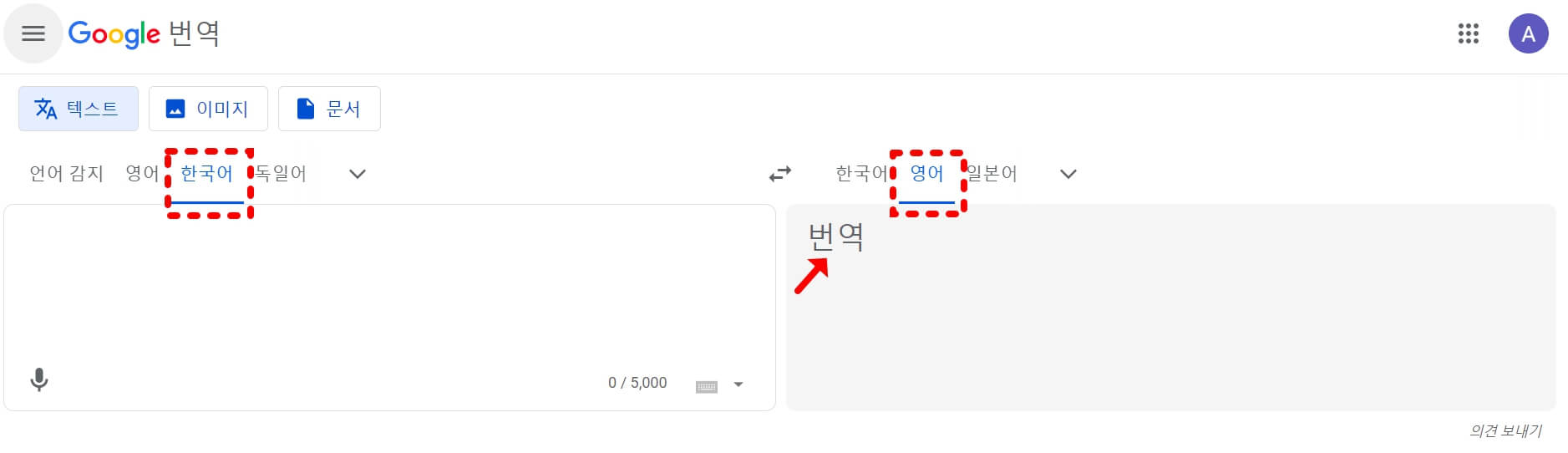
왼쪽 칸에 '미국에서 친구를 사귀고 싶다'고 입력해 보았더니, 오른쪽에는 'I want to befriend people in America'라고 영어로 번역이 나왔습니다. 꽤 정확한 번역이 나온것 같습니다.
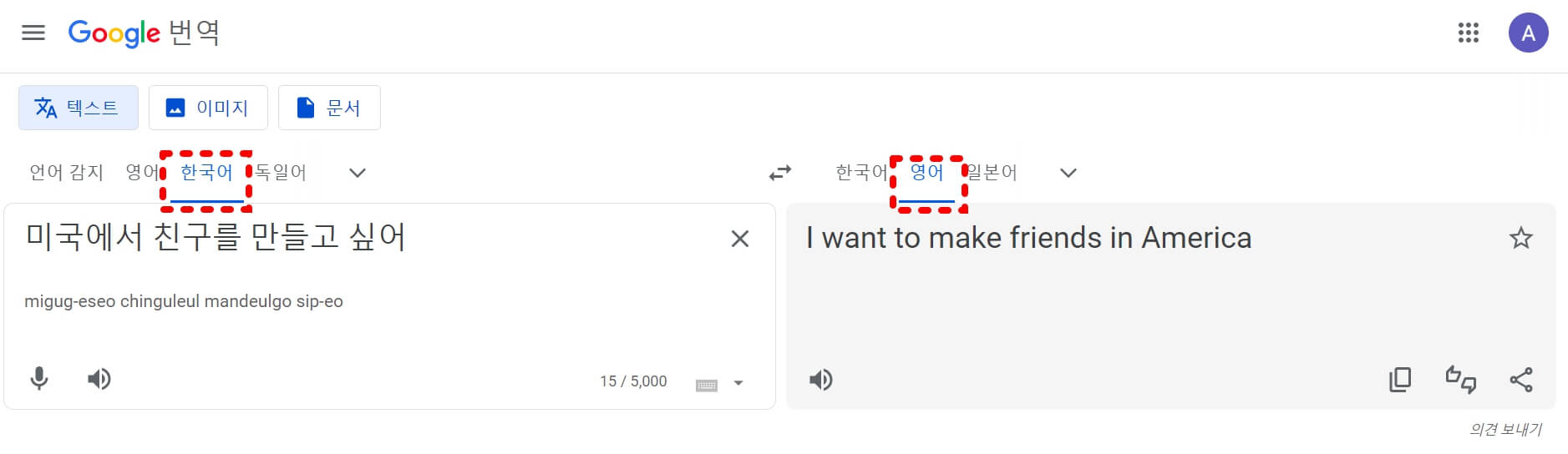
구글 번역기는 다양한 언어 간의 번역을 가능하게 해주며, 한국어, 영어, 중국어, 일본어, 프랑스어, 베트남어 등 총 108개 언어를 지원합니다.
기계 번역이기 때문에 때때로 띄어쓰기나 단어 선택에서 오류가 발생할 수 있습니다. 그렇지만 대체로 전체적인 의미 파악과 문장 해석에는 큰 지장이 없으므로, 기본적인 의사소통이나 정보 이해에는 충분히 활용할 수 있습니다.
인공지능(AI) 기술의 발달로 인해 시간이 지날수록 번역의 정확도는 지속적으로 향상되고 있습니다. 번역 결과가 불확실하게 느껴진다면, 네이버 파파고와 같은 다른 번역 서비스를 추가로 이용해 보는 것도 좋은 방법입니다.
여러 번역 도구를 병행 사용함으로써 보다 정확한 번역 결과를 얻을 수 있습니다. 저 역시 네이버 파파고와 구글 번역기를 함께 사용하여 더 다양한 언어의 번역을 할 수 있습니다.
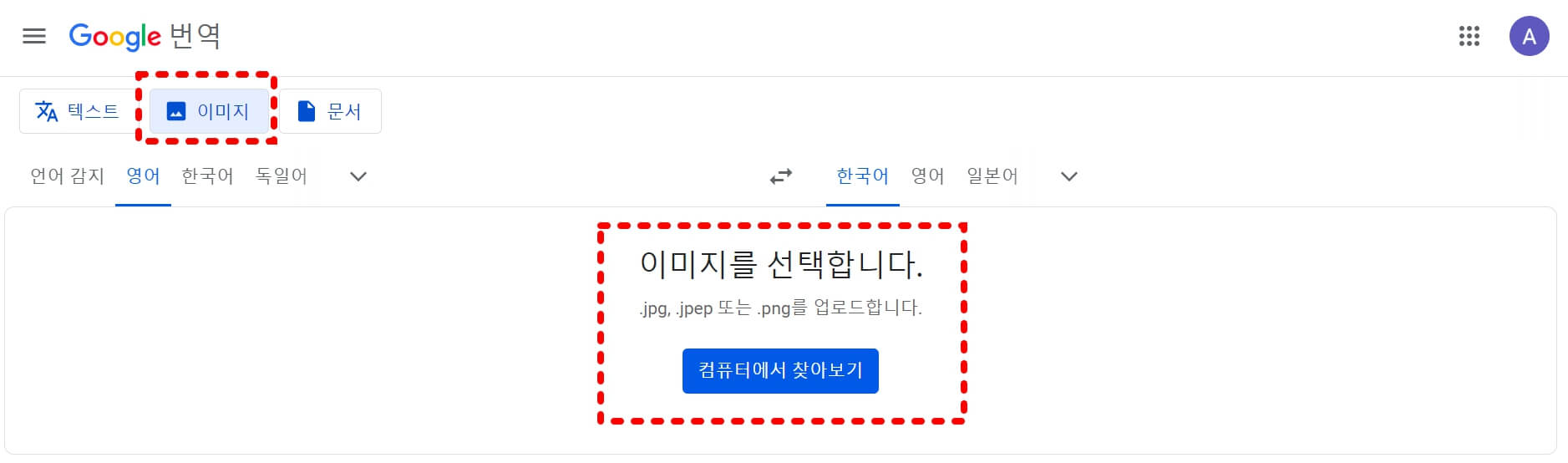
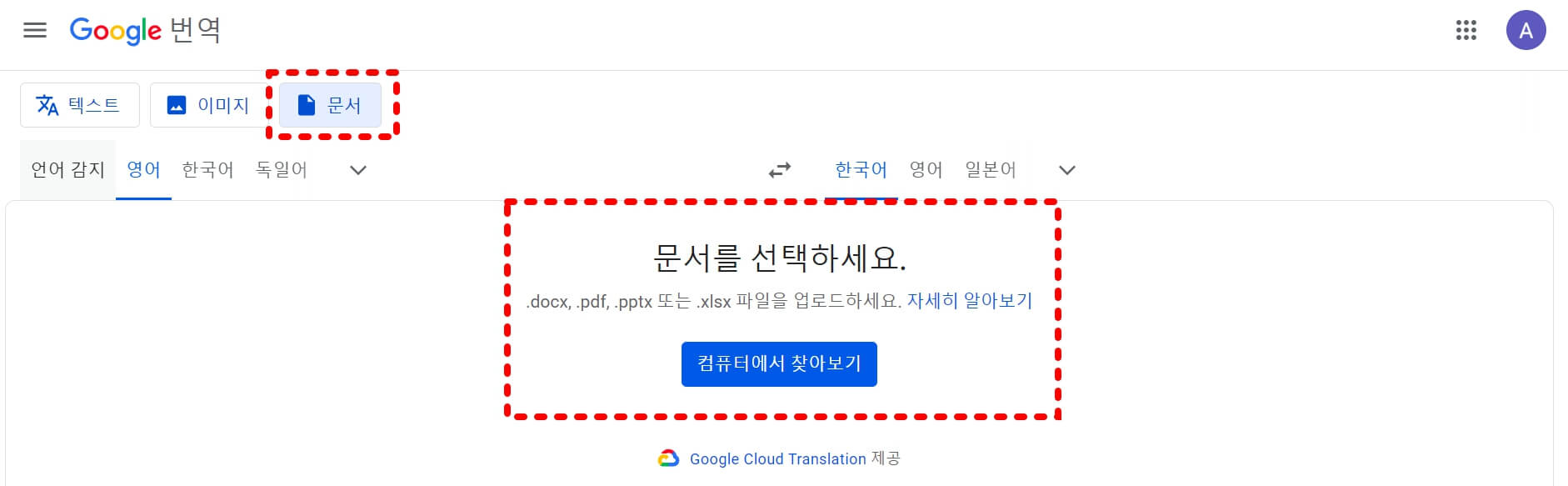
Google 번역기를 통해 여러분도 알고 계시듯, 단순한 텍스트 번역 외에도 이미지 및 문서 파일 번역이 가능합니다. 이 기능은 상당히 편리합니다.
이미지 번역의 경우 이미지 탭을 선택하고 jpg, jpeg, png 형식의 파일을 업로드하면 번역할 수 있습니다. 문서의 경우에는 문서 탭에서 docx, pdf, pptx, xlsx와 같은 파일 형식을 업로드하여 번역할 수 있습니다.
3.구글 번역기 바로가기 모바일 앱
Google 번역기는 모바일 기기에서도 사용할 수 있는 애플리케이션이 있습니다. 특히 해외 여행 시 필수 아이템으로 자리 잡았죠. 아이폰 사용자는 iOS용 앱스토어에서, 안드로이드 기기 사용자는 구글 플레이에서 앱을 다운로드할 수 있습니다.

4.마무리
지금까지 구글 번역기 및 바로가기 사용법 모바일 설치 방법을 간편 정리해서 전달해보았습니다. 읽어주셔서 감사합니다. 추가적으로 필요하신 정보가 있다면 아래의 글들을 참고하시면 도움이 될 것입니다.